عامل الميناء يؤلف هي أداة تحدد وتدير حاويات متعددة في تطبيقات Docker؛ استخدام عامل الميناء يؤلف ، يمكنك بسهولة إنشاء ملف واحد يسمى إنشاء ملف الذي يصف جميع خدمات التطبيق الخاص بك. ملف الإنشاء هو ملف YAML يحدد الخدمات التي يتكون منها التطبيق الخاص بك، وكل خدمة في ملف الإنشاء تحدد صورة حاوية، والمنافذ التي يجب أن تعرضها الحاوية، ومتغيرات البيئة التي يجب تمريرها إلى الحاوية.
إذا كنت تفكر في تثبيت عامل الميناء يؤلف على نظام Mac الخاص بك، اقرأ هذا الدليل.
كيفية تثبيت Docker Compose على جهاز Mac الطرفي
يمكنك التثبيت عامل الميناء يؤلف على ماك:
1: قم بتثبيت Docker Compose على جهاز Terminal Mac باستخدام Homebrew Package Manager
Homebrew هو مدير حزم فعال يجعل من السهل تثبيت Docker Compose على نظام Mac. يستخدم مستخدمو Mac مدير الحزم هذا على نطاق واسع لتثبيت أحدث إصدار من التطبيق على نظامهم مباشرة من الجهاز.
لتثبيت عامل الميناء يؤلف على جهاز Mac من Terminal Mac باستخدام مدير حزم Homebrew، اتبع الخطوات الموضحة أدناه:
الخطوة 1: قم بتثبيت مدير حزم Homebrew على نظام Mac من هنا .
الخطوة 2: قم بتشغيل الأمر التالي لاستخدام مدير حزم Homebrew للتثبيت عامل الميناء يؤلف أحدث نسخة على ماك.
الشراب ثَبَّتَ عامل ميناء يؤلف
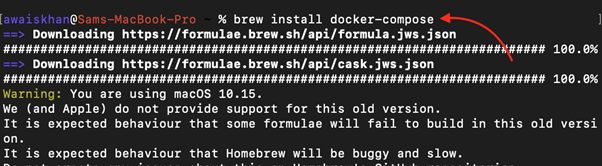
الخطوه 3: بمجرد انتهاء Homebrew من تثبيت Docker، يمكنك التحقق من التثبيت عن طريق تشغيل الأمر التالي.
نسخة إنشاء عامل ميناء

2: تثبيت Docker Compose على جهاز Terminal Mac من الملف المصدر
يمكنك أيضًا تنزيل أحدث إصدار من يؤلف عامل الميناء الملف من موقع GitHub وتشغيله على نظامك لتثبيته. اتبع الخطوات الموضحة أدناه إذا كنت تريد التثبيت عامل الميناء يؤلف على ماك من هذه الطريقة.
الخطوة 1: تحميل هذا wget الأمر على نظام Mac من مدير حزم Homebrew باستخدام الأمر التالي.
الشراب ثَبَّتَ wget
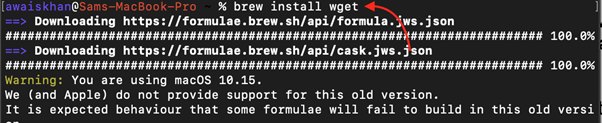
الخطوة 2: الآن قم بتنزيل يؤلف عامل الميناء أحدث إصدار من الملف المصدر من GitHub Docker يؤلف صفحة الإصدار من خلال الأمر التالي.
wget https: // github.com / عامل ميناء / مؤلف موسيقى / إطلاق / تحميل / v2.20.3 / عامل الميناء-يؤلف-darwin-x86_64
الخطوه 3: تأكد من أن الملف قابل للتنفيذ، وإذا لم يكن كذلك يمكنك تشغيل الأمر التالي.
sudo chmod +x docker-compose-darwin-x86_64

الخطوة 4: إعادة تسمية الملف عامل الميناء-يؤلف-darwin-x86_64 ل عامل ميناء يؤلف فقط من الأمر التالي.
sudo بالسيارات docker-compose-darwin-x86_64 docker-compose

الخطوة 5: انقل ملف إنشاء عامل الإرساء إلى /usr/local/bin الموقع من الأمر التالي.
sudo بالسيارات عامل ميناء يؤلف / usr / محلي / سلة مهملات

الخطوة 6: بمجرد نقل الملف القابل للتنفيذ بنجاح نحو ملف /usr/local/bin الموقع، يمكنك تشغيل الأمر التالي للتحقق من التثبيت وإكماله يؤلف عامل الميناء على نظام ماك الخاص بك.
نسخة إنشاء عامل ميناء

3: قم بتثبيت Docker Compose على جهاز Terminal Mac باستخدام منافذ Mac
منافذ ماك هو مدير حزم مصمم لمستخدمي Mac يعمل على تبسيط عملية تثبيت البرامج مفتوحة المصدر وإدارتها. يمكنك تثبيت واستخدام مدير الحزم هذا للتثبيت بسرعة عامل الميناء يؤلف على نظام ماك الخاص بك. يجب اتباع الخطوات التالية للتثبيت بسرعة عامل الميناء يؤلف على نظام Mac باستخدام منافذ Mac:
الخطوة 1: أولاً، قم بتثبيت Mac Ports على نظام Mac الخاص بك عن طريق تنزيل ملف .dmg الملف حسب نظامك من هنا .
الخطوة 2: تشغيل .dmg الملف واتبع التعليمات التي تظهر على الشاشة لتثبيت Mac Ports على جهاز Mac.
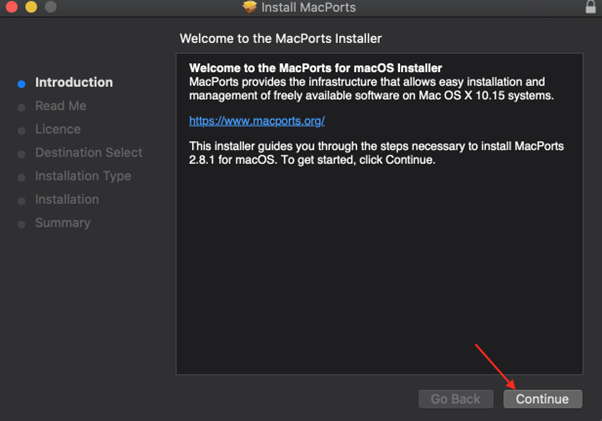
الخطوه 3: بعد الانتهاء من تثبيت Mac Ports، افتح Terminal على جهاز Mac الخاص بك وقم بتشغيل الأمر التالي.
sudo ميناء ثَبَّتَ عامل ميناء يؤلف
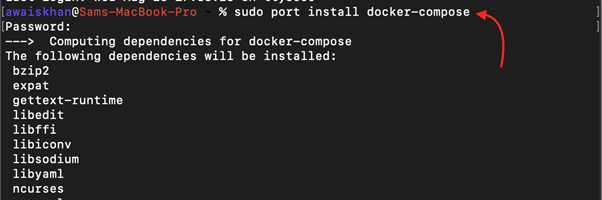
سيؤدي هذا إلى تثبيت يؤلف عامل الميناء على نظام ماك الخاص بك.
الخطوة 4: يضيف و واضغط على زر الإدخال لمواصلة يؤلف عامل الميناء التثبيت على ماك.
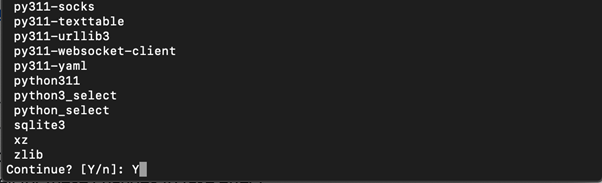
الخطوة 5: للتحقق من يؤلف عامل الميناء التثبيت الناجح على جهاز Mac من خلال منافذ Mac، يمكنك تشغيل الأمر التالي.
نسخة إنشاء عامل ميناء

خاتمة
يؤلف عامل الميناء يمكن إجراء التثبيت على جهاز Mac من خلال مدير حزم Homebrew، أو تنزيل أحدث إصدار يؤلف عامل الميناء الملف المصدر من GitHub ونقله نحو /usr/local/bin الموقع . ستقوم هاتان الطريقتان بتثبيت أحدث إصدار من عامل الميناء يؤلف على ماك. يمكنك أيضًا تثبيت Mac Ports على نظامك وتثبيت الإصدار الأقدم من عامل الميناء يؤلف على ماك. لقد قدم هذا الدليل كل هذه الطرق بالتفصيل، مما يسمح لك باختيار الطريقة التي تناسب احتياجاتك.